정크 팩스 처리
기기에서 수신된 정크 팩스를 인쇄하지 않도록 기기를 설정할 수 있습니다.
시스템 박스와 같은 팩스 박스는 팩스, 인터넷 팩스 또는 인트라넷 팩스를 통해 수신한 문서를 임시로 저장합니다.
그러나 시스템 박스와 달리 수신한 문서를 발신인의 등록 번호를 기반으로 팩스 박스의 최대 50개 폴더 중 하나에 저장할 수 있습니다. 또한 비밀번호를 할당하여 각 폴더에 대한 액세스도 제한할 수 있습니다.
팩스 박스는 포괄적인 보관을 제공하여 인증된 개인만 수신한 문서를 볼 수 있도록 하는 팩스 솔루션입니다. 수신한 문서에 대한 액세스 권한이 있는 사용자는 아래 표시된 작업을 수행할 수 있습니다.
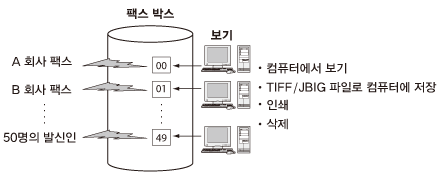
정크 팩스 인쇄 억제 시 이점
용지 절약
읽지 않고 버려지는 정크 팩스를 인쇄하지 않음으로써 용지를 절약할 수 있습니다.
|
필수 조건
|
|
팩스를 사용할 수 있습니다.
필요한 권한을 가진 사용자로 로그인됩니다. (See "관리자 설정.")
|
여기에서는 수신한 모든 정크 팩스를 인쇄하지 않고 팩스 박스의 "junk fax" 박스에 저장하고, 알려진 비즈니스 파트너로부터 수신한 팩스만 "작업" 박스에 저장한 후에 인쇄하도록 기기를 설정하는 방법을 설명합니다.
화면은 기기 모델과 기기에 장착된 선택 품목 제품에 따라 달라질 수 있습니다.
아래 절차를 수행하십시오.
팩스 박스에 이름 지정
"junk fax" 박스에 대한 전송 조건 설정
"작업" 박스에 대한 전송 조건 설정
팩스 박스에 이름 지정
1.
 (설정/등록) → [기능 설정] → [수신/전송] → [공통 설정] → [수신 트레이 설정] → [팩스박스의 설정/등록]를 누릅니다.
(설정/등록) → [기능 설정] → [수신/전송] → [공통 설정] → [수신 트레이 설정] → [팩스박스의 설정/등록]를 누릅니다.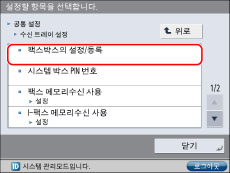
2.
팩스 박스의 번호를 눌러 "junk fax"로 이름을 변경한 후 → [박스명 등록]을 누릅니다.
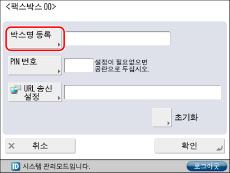
3.
키보드 화면에서 <junk fax>를 입력하고 → [확인] → [확인]을 누릅니다.
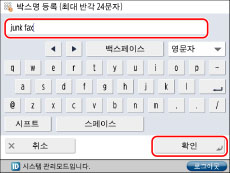
4.
다른 팩스 박스의 번호를 눌러 "작업"으로 이름을 변경한 후 → [박스명 등록]을 누릅니다.
5.
키보드 화면에서 <작업>을 입력하고 → [확인] → [확인] → [닫기]를 누릅니다.
"junk fax" 박스에 대한 전송 조건 설정
1.
 (설정/등록) → [기능 설정] → [수신/전송] → [공통 설정] → [전송설정]을 누릅니다.
(설정/등록) → [기능 설정] → [수신/전송] → [공통 설정] → [전송설정]을 누릅니다.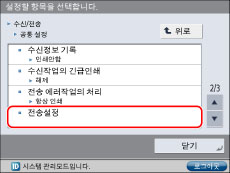
2.
[기타 조작] → [조건없이 전송등록]를 누릅니다.
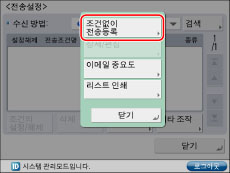
3.
수신 방법으로 [팩스: 회선1]을 선택합니다.
4.
[전송처] → [팩스박스]를 누릅니다.
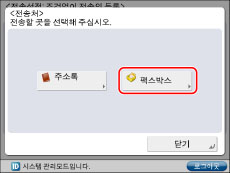
5.
"junk fax"를 선택하고 → [확인] → [확인]을 누릅니다.
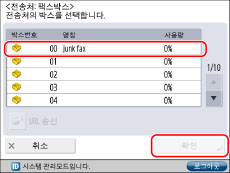
이제 수신된 모든 팩스가 용지로 인쇄되지 않고 "junk fax" 박스로 이동됩니다.
"작업" 박스에 대한 전송 조건 설정
터치 패널 화면 및 리모트 UI를 사용하여 이 절차를 수행할 수 있습니다.
터치 패널 화면 사용
1.
[등록]를 누릅니다.
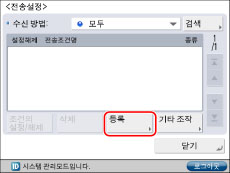
2.
[전송 조건명]을 누르고 → 조건에 적당한 이름을 입력하고 → [확인]을 누릅니다.
3.
[전송조건]을 누르고 → 수신 방법으로 [팩스: 회선1]을 선택합니다.
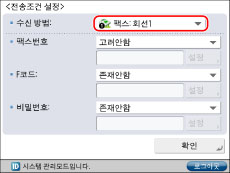
4.
수신인 번호로 [이하와 같음]을 선택하고 → 비즈니스 파트너의 팩스 번호를 입력하고 → [확인]을 누릅니다.
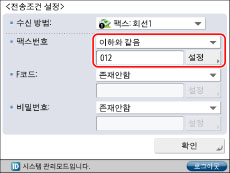
5.
[전송처] → [팩스박스]를 누릅니다.
6.
수신한 파일 저장/인쇄에 대해 [설정]을 선택합니다.
7.
"작업"을 선택하고 → [확인] → [확인]을 누릅니다.
8.
등록한 전송 조건을 선택하고 → [조건의 설정/해제]를 누릅니다.
전송 조건이 활성화되었으며 지정된 팩스가 "작업" 박스로 이동되도록 설정되었습니다.
9.
이제부터는 "junk fax" 박스를 정기적으로 확인하고 필요한 팩스를 발견하면 해당 팩스가 "작업" 박스로 전송되도록 전송 조건을 추가하는 것이 좋습니다.
리모트 UI 사용
리모트 UI를 사용하여 전송 설정을 지정할 수 있습니다.
1.
리모트 UI에 액세스하고 → [설정/등록] → [수신/전송] → [전송설정]을 클릭합니다.
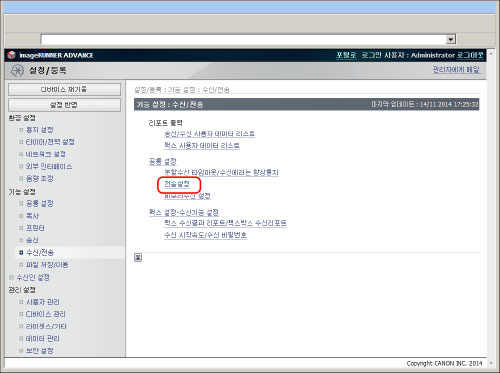
2.
[전송설정의 추가...]를 클릭하고 → 전송 설정을 지정합니다.
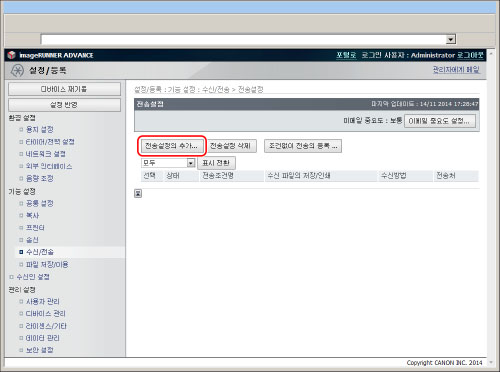
참고 정보
리스트 인쇄
아래 절차에 따라 전송 설정 정보를 출력합니다.
|
1.
|
 (설정/등록) → [기능 설정] → [수신/전송] → [공통 설정] → [전송설정]을 누릅니다. (설정/등록) → [기능 설정] → [수신/전송] → [공통 설정] → [전송설정]을 누릅니다.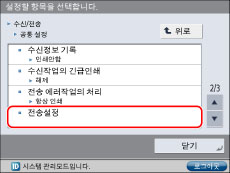 |
|
2.
|
인쇄할 전송 조건을 선택하고 → [기타 조작] → [리스트 인쇄]를 누릅니다.
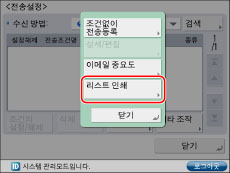 |
|
3.
|
확인 화면에서 [예]를 눌러 전송 설정 리스트를 인쇄합니다.
|